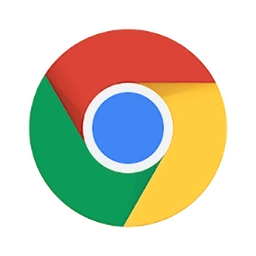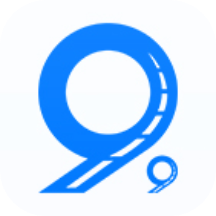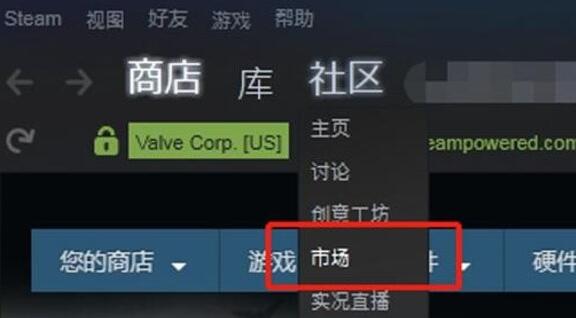Google谷歌浏览器怎么录屏
更新时间:2024-07-26 16:22编辑:网友
Google谷歌浏览器中需要录屏可以通过在谷歌浏览器中下载插件来直接实现录制屏幕视频,下面是详细的谷歌浏览器下载插件以及如何录屏的步骤流程!
Google谷歌浏览器怎么录屏:
谷歌浏览器官方网站:https://www.google.cn/intl/zh-CN/chrome/(复制到浏览器打开即可)
一、下载插件
1、双击打开电脑版谷歌浏览器进入主页面。
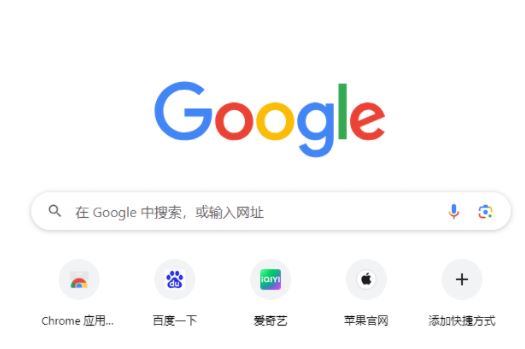
2、在右上方点击如图所示的三个点图标并点击“扩展程序”——“访问Chrome 应用商店”。
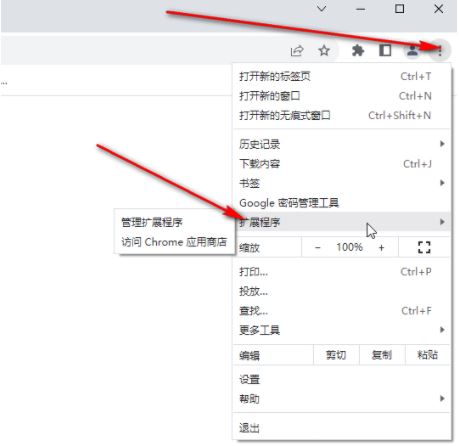
3、然后输入关键词搜索录屏插件。
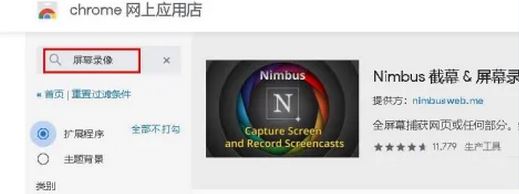
4、点击选择某个插件后,点击添加到Chrome。
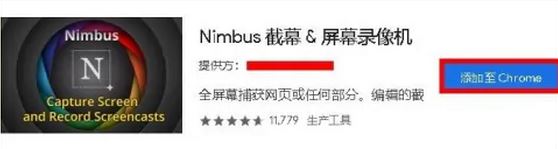
5、后续在需要录屏的页面点击界面右上方出现的插件图标,就可以进行录制了。
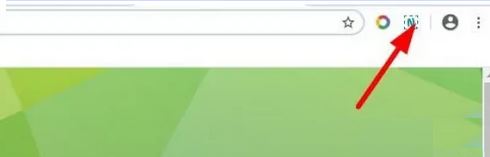
二、已下载插件
1、在浏览器中下载下载【Nimbus 截幕 & 屏幕录像机 】插件并解压,找到后缀为【crx】文件。
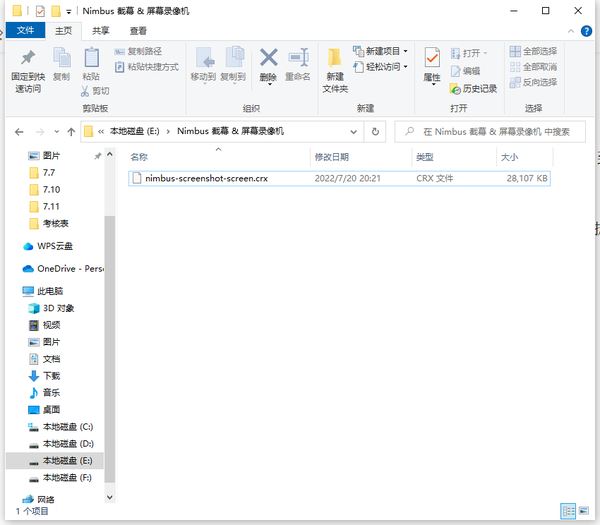
2、打开谷歌浏览器,点击右上角【自定义及控制】-【扩展程序】-【管理扩展程序】。
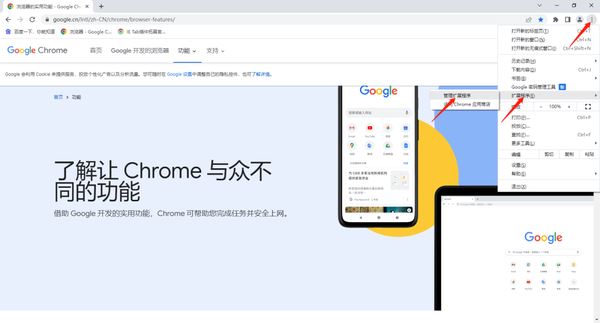
3、打开扩展程序界面后,将解压出来的【crx】文件拖拽进去,然后在弹出来的对话框中点击【添加扩展程序】。
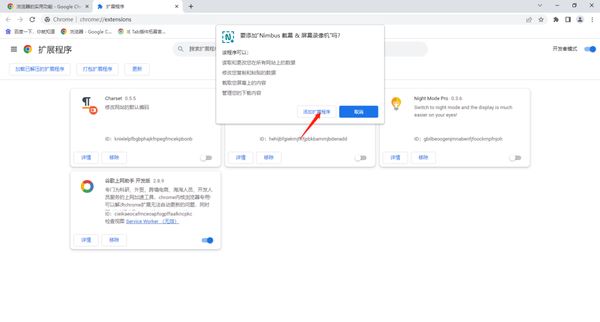
4、这时右上角会出现录屏的扩展图标。
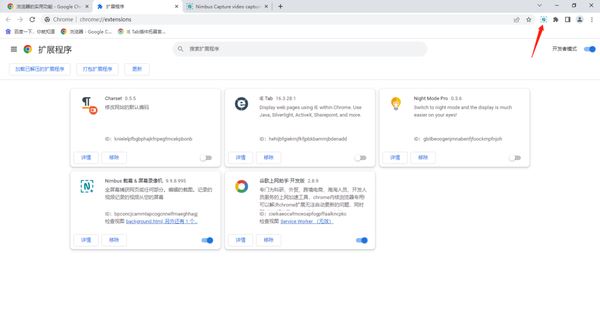
5、打开视频网页,点击录屏扩展图标选择【录制视频】。
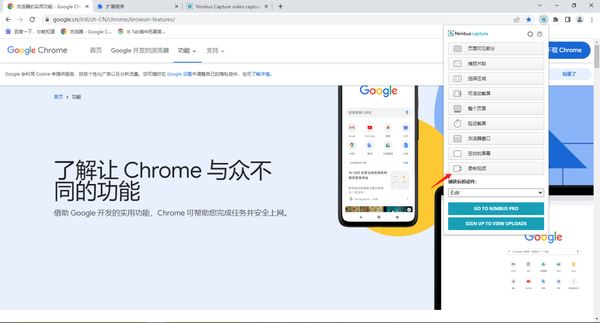
6、可以选择需要录制的内容,比如声音、画图、水印、桌面等等,还可以进行【视频设置】,是否开启倒计时、视频音质等等,然后点击【开始录制】。
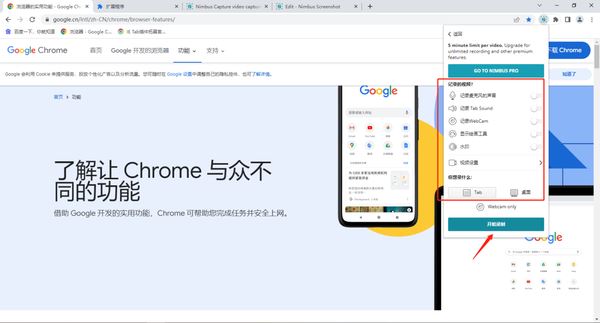
7、录制结束后点击右上角的红点图标,然后点击【停止录制】。
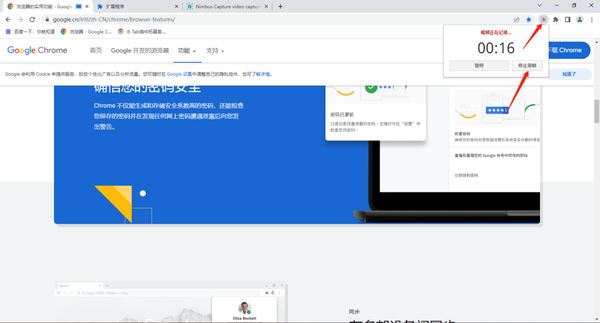
8、在出现的页面选择【保存录像】,然后设置保存路径和文件名点击【保存】即可。
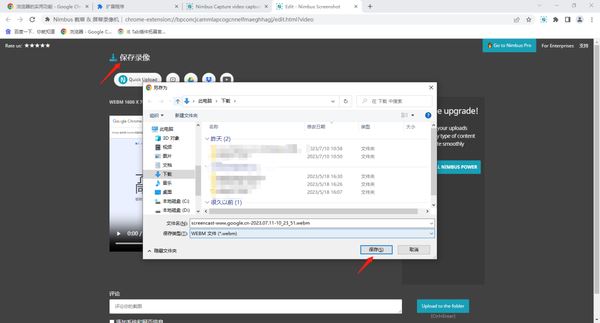
复制本文链接攻略文章为游戏网所有,未经允许不得转载。
上一篇:CDR怎么提取矢量图
下一篇:AI怎么混合叠加两种颜色
热门推荐
更多
最新教程
更多
热门合集标签
热门教程
更多
 首页
首页